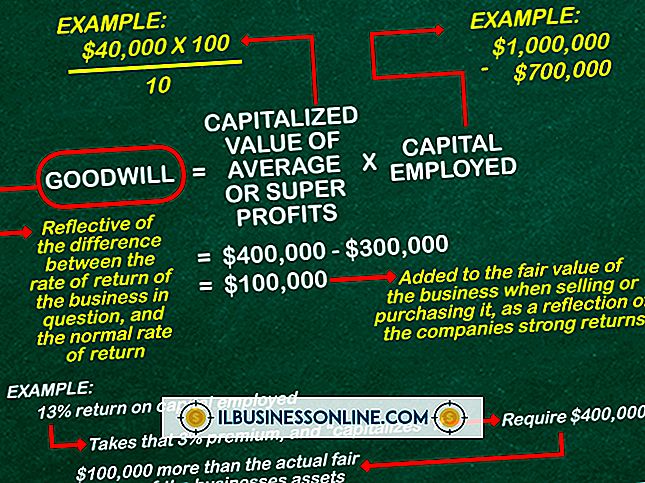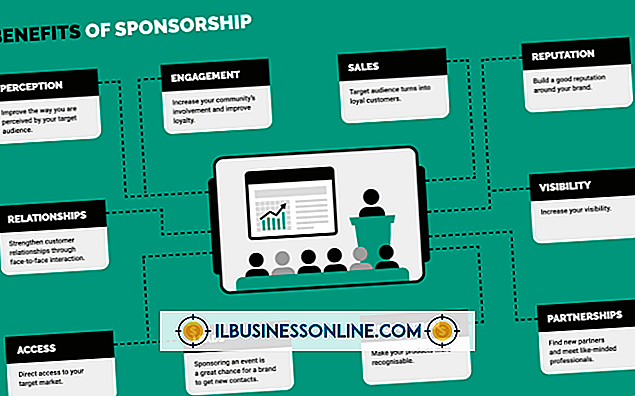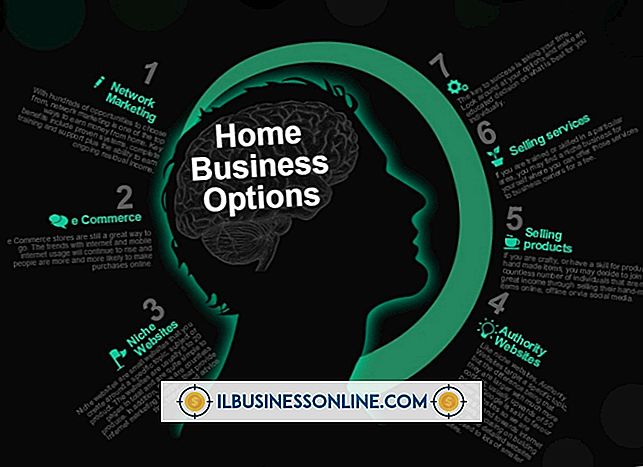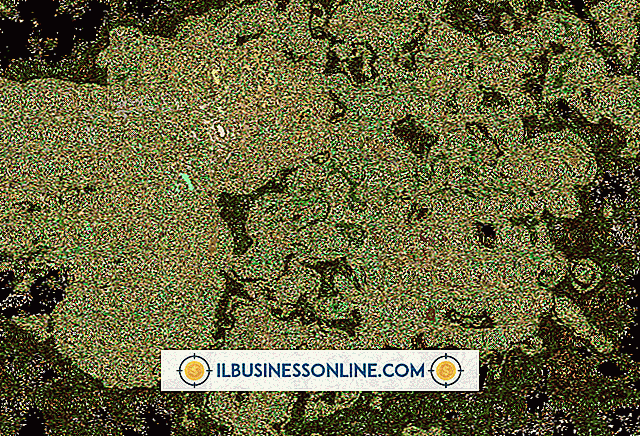HP KVMスイッチのサーバーを表示する方法

キーボード - ビデオ - マウス(KVM)スイッチを使用すると、複数のサーバーを単一のモニター、キーボード、およびマウスに接続できるため、サーバールームのスペースを節約できます。 HP KVMスイッチは卓上型またはラックマウント型があります。 どちらのバージョンも、一度に最大4台のサーバーに使用できます。 卓上モデルには、スピーカー、マイク、およびキーボードとマウス用のPS / 2ジャックを備えた2本の6フィートケーブルが付属しています。 ラックマウントモデルには6フィートのケーブルが4本付属していますが、オーディオは付属していません。
HP KVMスイッチへのサーバーの接続
1。
各サーバーの背面を調べて、マウスとキーボード用のPS / 2ポートがあることを確認します。 MacintoshやSunなどの一部のサーバーは、PS / 2ポートの代わりにUSBを使用します。 追加のケーブルが必要な場合は、HPラックオプションページに部品番号があります(「参考文献」を参照)。
2。
KVMスイッチをサーバーから6フィート以内に置きます。 それが最大ケーブル長です。 卓上型KVMスイッチは安定した平らな場所に置いてください。 スイッチに付属の説明書に従って、ラックマウント型KVMスイッチをサーバラックに設置する必要があります。
3。
USBキーボードとマウスをKVMスイッチの前面パネルにあるUSBポートに差し込みます。 または、USBアダプタを使ってPS / 2キーボードとマウスを接続することもできます。
4。
コンピュータモニタをKVMスイッチの背面に接続します。 サーバーにこれらが必要な場合は、外部スピーカーとマイクをビデオコネクタの上のポートに接続することもできます。
5。
CPUコネクタケーブルをKVMスイッチの背面に接続します。 各ケーブルのもう一方の端を、ビデオポート、キーボードとマウス用のUSBまたはPS / 2ポートを含むサーバーに接続します。 どのサーバーがどのKVMコネクターポートに接続されているかをメモしてください。 これらは1から4まで番号が付けられています。
6。
外部電源をKVMスイッチの背面にある電源ジャックに接続します。 電源装置をACアダプタ、電源バー、または無停電電源装置(UPS)に差し込みます。
複数のサーバーを表示する
1。
KVMスイッチとモニターをオンにします。 ポート1のKVMのLEDライトが点灯します。 ポート1のサーバーが画面に表示されます。 マウスとキーボードは、選択したサーバーでのみ機能します。
2。
「Scroll Lock」キーを2回押してから、「Enter」キーを押します。 次のサーバーが選択され、そのサーバーのポートのランプが点灯します。 たとえば、ポート2に接続されているサーバーがある場合は、このポートが選択されています。 ポート2が空で、次のサーバーがポート3にある場合は、このポートが選択されています。 必要に応じてこのキーストロークの組み合わせを繰り返して、接続されているすべてのサーバーを順番に切り替えます。
3。
「Scroll Lock」キーを2回押してから「1」を押し、「Enter」キーを押してポート1のサーバーにアクセスします。必要に応じてこれを繰り返して、目的のポートに対応する番号キーを使用します。アクセス。
先端
- 自動スキャンモードでは、指定した期間、各サーバーが自動的に表示されます。 この自動スキャンを有効にするには、「Scroll Lock」キーを2回押してから「A」を押し、次に1から99までの任意の数字を押してから、「Enter」キーを押します。 各サーバーは指定された秒数の間表示されます。 自動スキャンを停止するには、[Esc]キーまたは[Space]キーを押します。